Kako pretraživati web koristeći Bing u Notepad-u
Za pretraživanje koristeći Bing u Notepad-u:
- Odaberite tekst u Notepad-u.
- Pritisnite prečicu na tastaturi Ctrl + E da pretražite web u svom zadanom pretraživaču.
Kao dio tekućih poboljšanja Notepad-a za Windows 10, Microsoft je dodao ugrađenu funkciju pretraživanja weba s prošlogodišnjim ažuriranjem za Windows 10. Ovo vam omogućava da brzo tražite istaknuti tekst, bez potrebe da kopirate i zalijepite odabir u svoj pretraživač.
Ovo je brz savjet za praktičnost, ali je zakopan u izborniku Uredi u Notepad-u. Za brzu pretragu označite riječ ili frazu u dokumentu. Zatim možete pritisnuti prečicu na tipkovnici Ctrl + E da započnete novu web pretragu za tekstom.
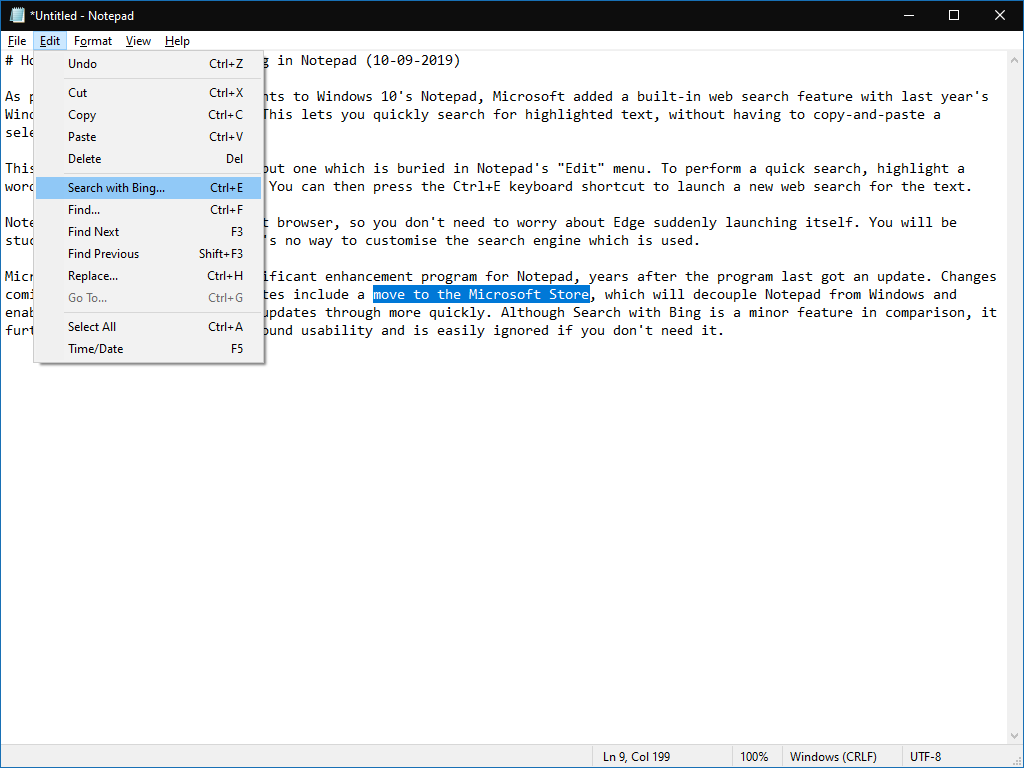
Notepad će poštovati vaš podrazumevani pretraživač, tako da ne morate da brinete da će se Edge iznenada pokrenuti. Uprkos tome, i dalje ćete biti zaglavljeni sa Bingom, jer ne postoji način da prilagodite pretraživač koji se koristi.
Microsoft je započeo program značajnog poboljšanja za Notepad, godinama nakon posljednjeg ažuriranja softvera. Uključuje nadolazeće promjene u budućim ažuriranjima za Windows 10 Idite u Microsoft Store , koji će odvojiti Notepad od Windowsa i omogućiti Microsoftu da brže izbaci buduća ažuriranja. Iako je pretraživanje pomoću Binga sporedna karakteristika u poređenju, poboljšava ukupnu upotrebljivost Notepad-a i može se lako previdjeti ako vam ne treba.








